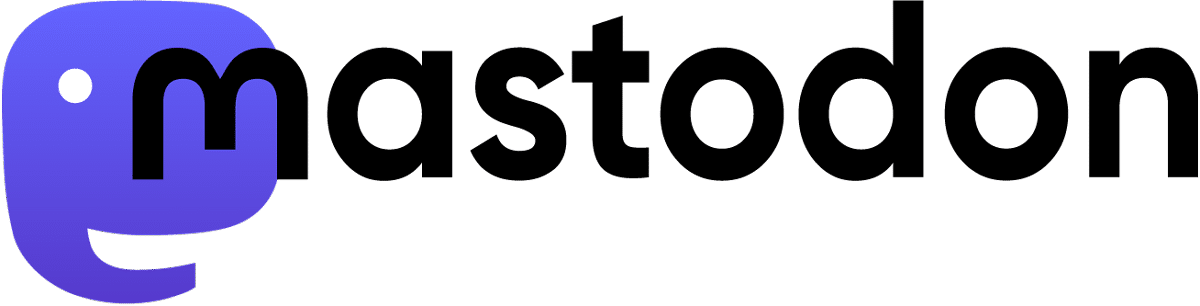Inhaltsverzeichnis
Eines meiner ersten Tutorials war der Import von Buchungsdaten über die DATEV-Schnittstelle. Wie kürzlich beim Artikel zu ASCII-Export aus Lexware buchhaltung bereits erläutert, ist dieser Weg oft genutzter, aufgrund des Austauschs mit dem Steuerbüro.

Nicht in jedem Falle kann oder möchte man die Option DATEV-Import nutzen. Mit dem ASCII-Import der Buchungsdaten in Lexware buchhaltung gibt es noch eine weitere Option. Da es sich hierbei um ein sehr gängiges Verfahren handelt, können die meisten Software Programme mit Daten in diesem Format etwas anfangen.
Ablauf ASCII-Import Buchungsdaten
Nachstehend erläutere ich Euch den Ablauf Schritt für Schritt. Es gibt an einigen Punkten Unterschiede zwischen der basis / plus Version und der pro / premium Version, auf die ich an passender Stelle kurz hinweise.
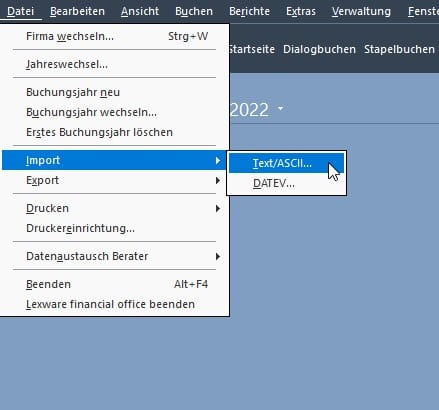
Über Datei – Import – Text/ASCII wird der Assistent zum ASCII-Import Buchungsdaten in den basis und plus Versionen gestartet.
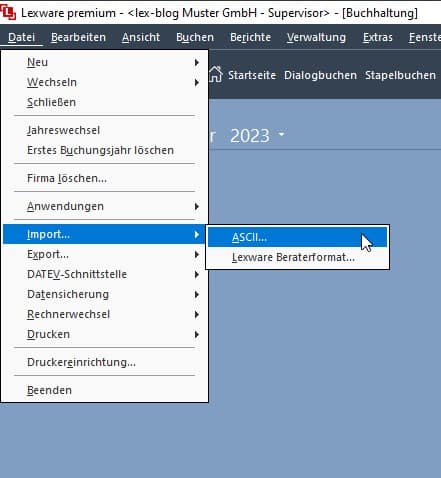
Bei Lexware buchhaltung pro / premium ist der Assistent unter Datei – Import – ASCII zu finden.
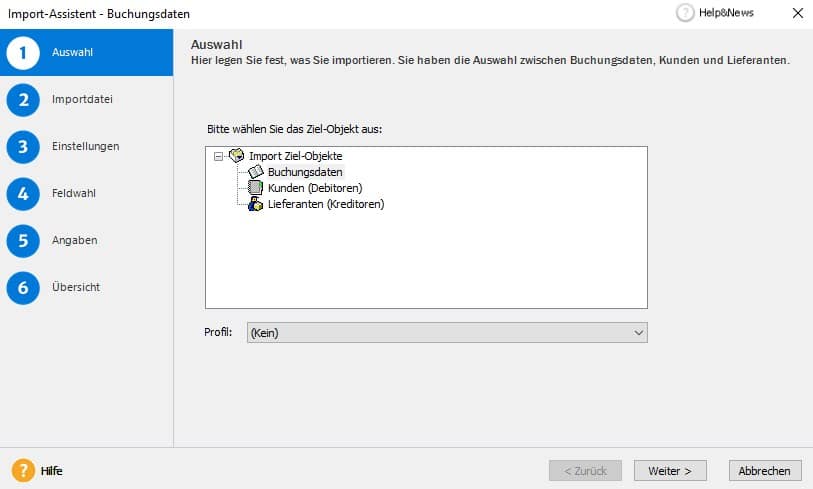
In Lexware buchhaltung basis und plus erfolgt in Schritt 1 des Assistenten die Auswahl, was genau importiert werden soll. Zur Wahl stehen Buchungsdaten, Kunden (Debitoren) und Lieferanten(Kreditoren). Hier besteht kein Unterschied zu den pro/premium Versionen.
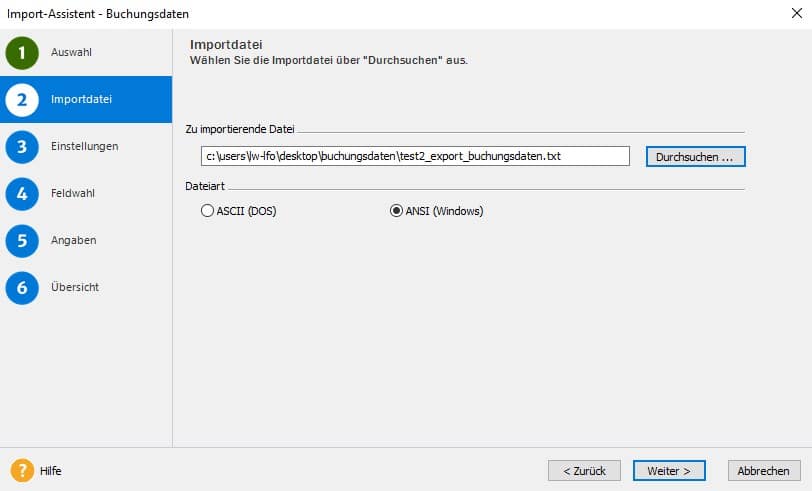
Im 2. Schritt des Assistenten wird das Verzeichnis bzw. die Datei gewählt, welche importiert werden soll. Die vorbelegte Auswahl ANSI (Windows) kann im Regelfall beibehalten werden.
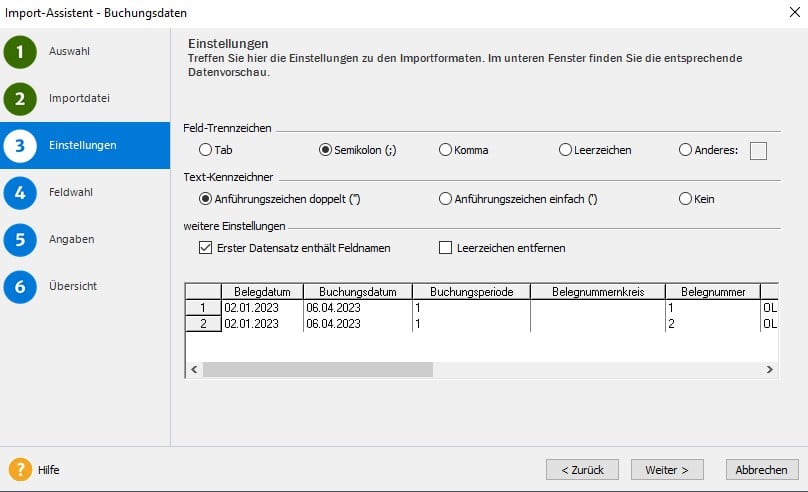
Im nächsten Schritt muss das Trennzeichen der Felder festgelegt werden, die Kennzeichnung des Textes sowie weitere Angaben, welche die zu importierenden Daten strukturieren, um den Import ordnungsgemäss zu ermöglichen. Auch in diesem Schritt gibt es keinen Unterschied zwischen den basis/plus und pro/premium Versionen.
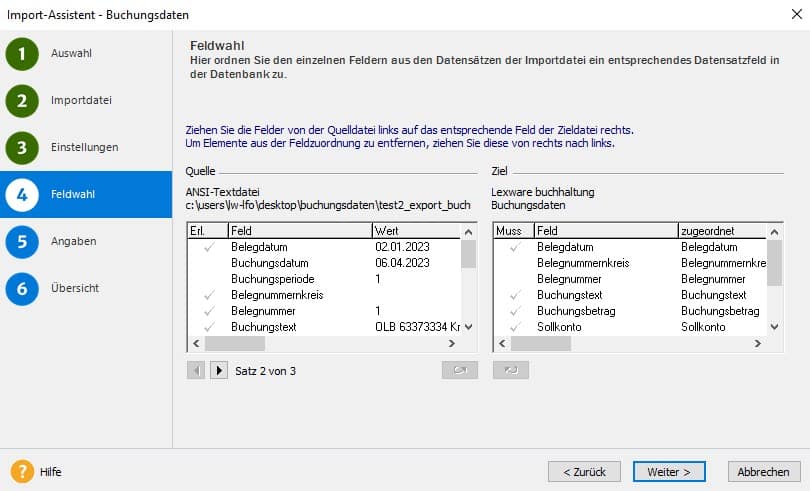
Im 4. Schritt erfolgt die Zuordnung der Felder zwischen der Quelldatei auf die Daten in Lexware buchhaltung. Damit wird sichergestellt, dass der jeweilige Wert aus der Quelldatei an die passende Stelle im Programm gelangt. Haben die Spalten die gleiche Bezeichnung wie Lexware es erwartet, dann wird im Regelfall die Zuordnung bereits automatisch durchgeführt und es spart Zeit.
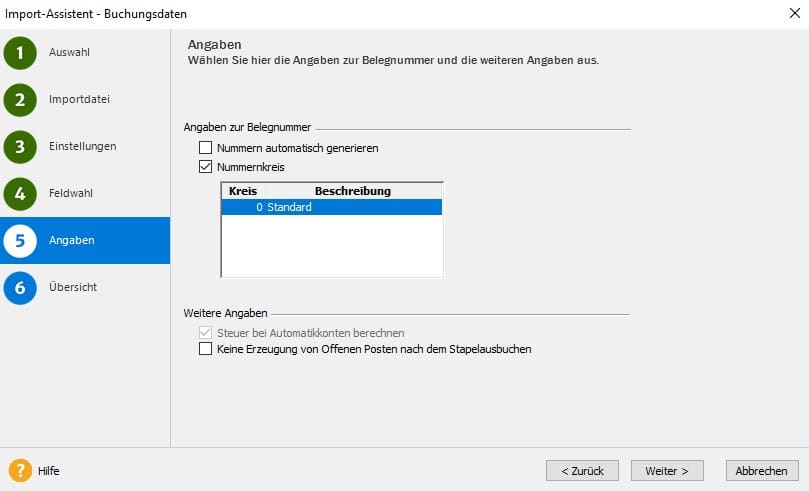
Bei den basis/plus Versionen werden im 5. Schritt des Assistenten Angaben zu den Belegnummern und weitere Angaben festgelegt.
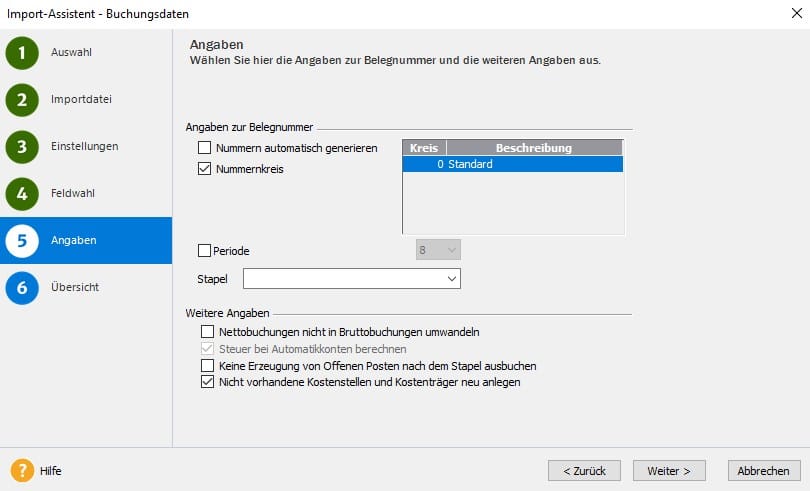
Auch bei den pro/premium Versionen wird in diesem Schritt die Thematik Belegnummer und weitere Angaben durchgeführt. Zusätzlich kann man hier eine Periode für den Import festlegen sowie auch einen eigenen Stapel definieren. Den Vorteil dieser Option erläutere ich im unten eingefügten Video etwas ausführlicher.
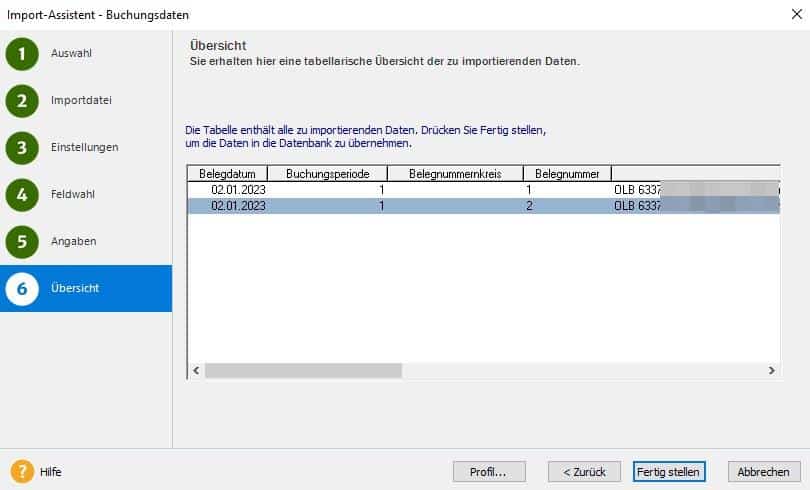
Im letzten Schritt erfolgt dann in allen Versionen von Lexware buchhaltung die Übersicht der zu importierenden Daten zur evtl. Prüfung. Mit Klick auf Fertigstellen wird dann der Import gestartet. Je nachdem welchen Umfang die Importdaten haben, kann dieser Prozess dann eine Weile dauern. Hier Geduld bewahren.
ausführliche Videoanleitung
In nachstehendem Video habe ich Euch den Ablauf demonstriert, erläutere die einzelnen Schritte und gebe hier und da Hinweise worauf zu achten ist.
Ich freue mich, wenn dies alles soweit verständlich und hilft Euch, diesen Import zukünftig selbst zu erstellen. Sofern es doch noch offene Fragen geben sollte, steht Euch die lex-forum Community wie immer gern hilfreich zur Seite.